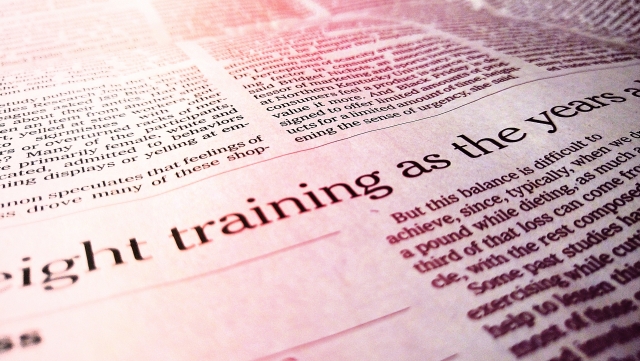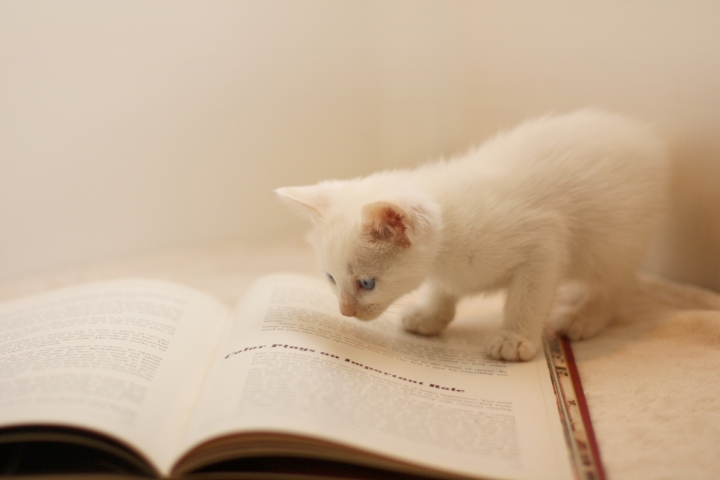前回はオートキャド(AutoCAD)の文字入力で全角文字(日本語のことです)表示させる設定「ビッグフォントを使用」についてお話しをしました。
日本で使っているCADなのにどうしてこんなに設定が面倒なのか、という思いはある訳ですが、これはもう仕方がないと思って覚えてしまいましょう。
これで文字のフォントを設定する項目は一通り説明しましたので、今回は文字の高さについてお話しをしていきましょう。
●高さ
この項目では、入力する文字の「高さ」を設定します。
…と、ここまでは当たり前の話ですね。なにせ、設定名が「高さ」なんですから。
ここで作図者として気を付けなければならない点は2つあります。一見簡単そうな設定ではありますが、押さえておくべきポイントはあるんです。
・縮尺を考える
図面上で表示する文字の高さは、通常2.5mm~3.0mm程度です。
これ以上大きいとバランスが悪いですし、これ以上小さいと読めなくなってしまいます。
これは図面の出来上がりを大きく左右する決まり事ですので、しっかりと覚えておきましょう。
なぜ2.5mm~3.0mmという範囲で説明をしているのかというと、図面の密度によって適切な文字の高さが違ってくるからです。
あまり込み入っていない図面であれば3mmの方が見やすいでしょうし、細かい図形が多い図面の場合は3mmでは大きすぎるので2.5mmにする、という使い分けです。
もちろんこの数字にこだわる必要はなく、少しでも相手が読みやすい状態にすることが最も重要だということも覚えておきましょう。
ただし、2.5mm~3.0mmという数字は印刷をした紙での話です。印刷結果として、文字の高さが2.5mm~3.0mmになる、ということです。
なので、オートキャド(AutoCAD)のデータ上では、図面の縮尺を考慮した設定をする必要があります。
今は文字についてお話ししていますので、縮尺についての詳細を説明することは出来ませんが、さらっと簡単にお話しをします。
オートキャド(AutoCAD)では作図対象をそのままの大きさで作図して、印刷をする際に縮小して印刷するという特徴があります。
これが「分かりにくい」と言われる原因ではありますが、考え方が他のCADと少し違うだけで、あとは慣れの問題だと思います。
解説をしている際に「慣れ」という言葉を使うのはフェアではない気もしますが、まあ本当のことですから…。
印刷する際に縮小する訳ですから、作図をしている際には縮小されることを前提として文字の高さを設定する必要がある、ということになります。
1/50の図面は印刷時に1/50倍されますので、1/50倍された後で3mmになっていれば良いのです。
具体的に言えば、3mm×50=150が正解です。この文字高さにしておけば、印刷時には150×1/50=3mmという式が成り立ちます。
作図中の文字高さは図面の縮尺によって全く違ってくるということですね。
これは基本的な考え方ではありますが、オートキャド(AutoCAD)を勉強をする上で躓きやすい部分でもあります。
多少の時間がかかっても構いませんので、ここでしっかりと理解をしておきましょう。
文字の高さ設定についての考え方はもう一つありますが、それは次回に改めてお話しをしたいと思います。
今回はここまで、ですね。